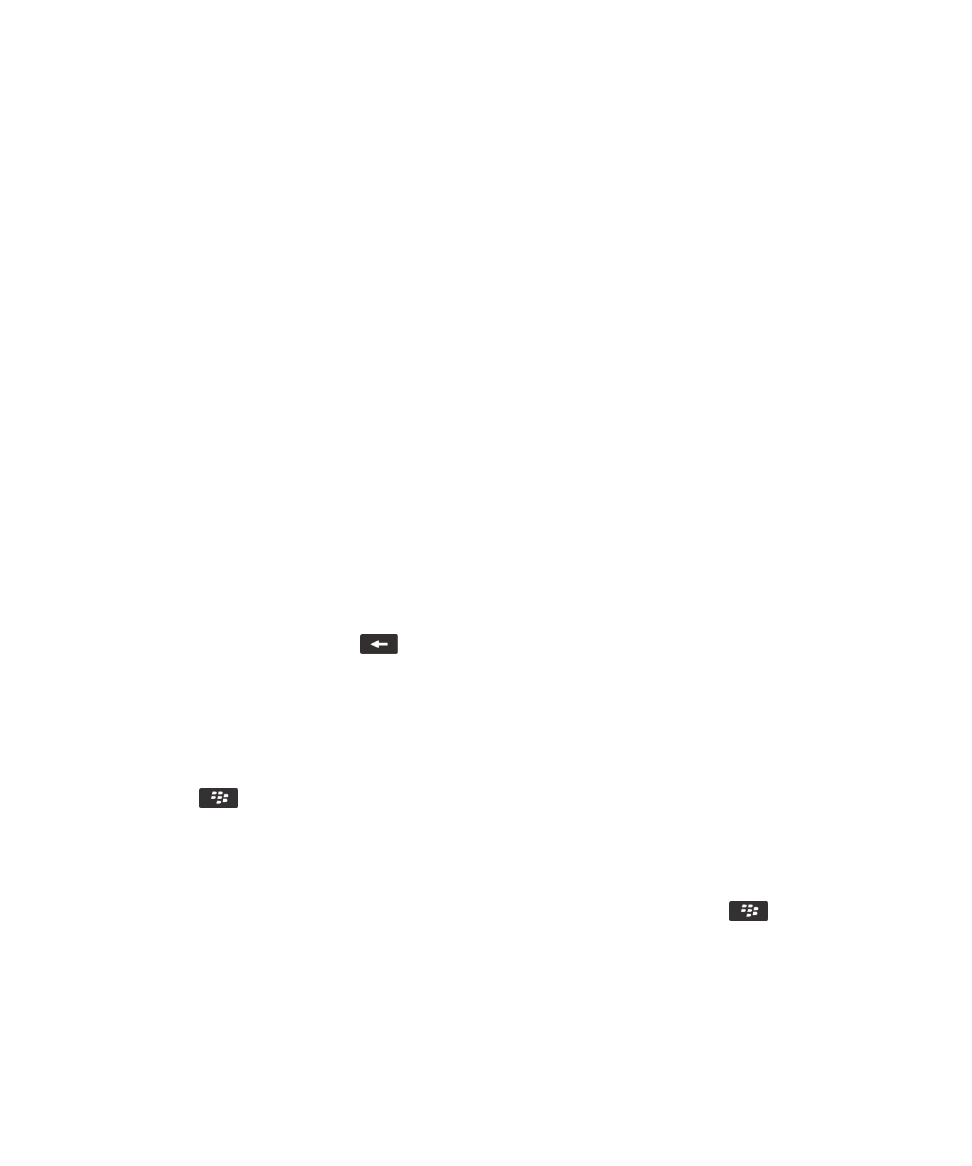
Crearea intrărilor pentru substituire de cuvinte
1.
În ecranul de întâmpinare sau într-un dosar, faceţi clic pe pictograma Opţiuni.
2.
Faceţi clic pe Introducere text şi limbă > Substituire cuvinte.
3.
Apăsaţi tasta
> Nou.
4.
În câmpul Înlocuire, introduceţi textul de înlocuit.
5.
În câmpul Cu, efectuaţi una dintre următoarele:
• Introduceţi textul de înlocuire.
• Pentru a introduce o macrocomandă (de exemplu, data sau ora curentă), apăsaţi tasta
> Introducere
macrocomandă.
6.
Efectuaţi una din următoarele acţiuni:
• Pentru a scrie intrarea cu majuscule, exact aşa cum aţi introdus-o, schimbaţi câmpul Utilizând la Scriere cu
majuscule/minuscule specificată.
• Pentru a scrie intrarea cu majuscule în funcţie de context, schimbaţi câmpul Utilizând la Scriere automată cu
majuscule.
Ghidul utilizatorului
Introducerea textului
222
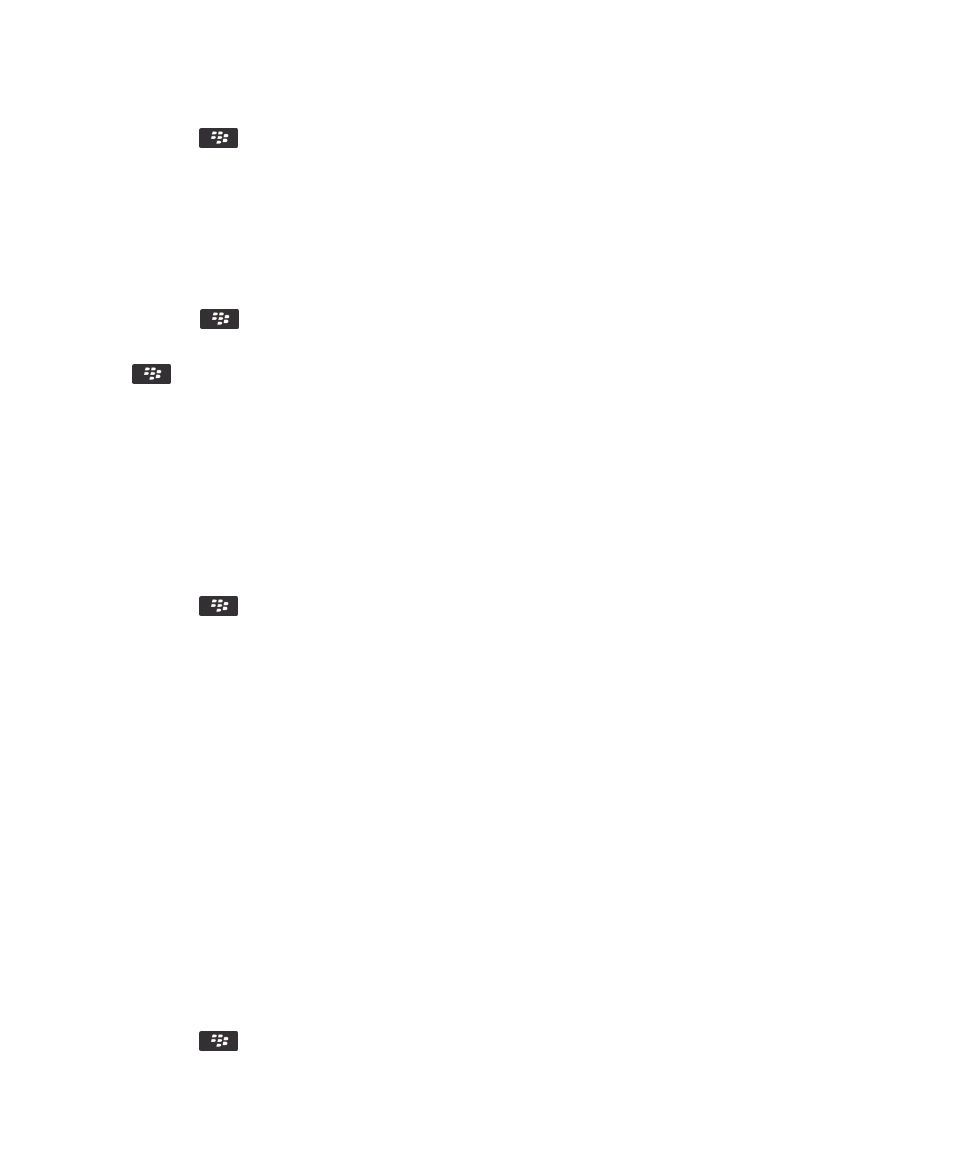
7.
În câmpul Limbă, schimbaţi limba.
8.
Apăsaţi tasta
> Salvare.